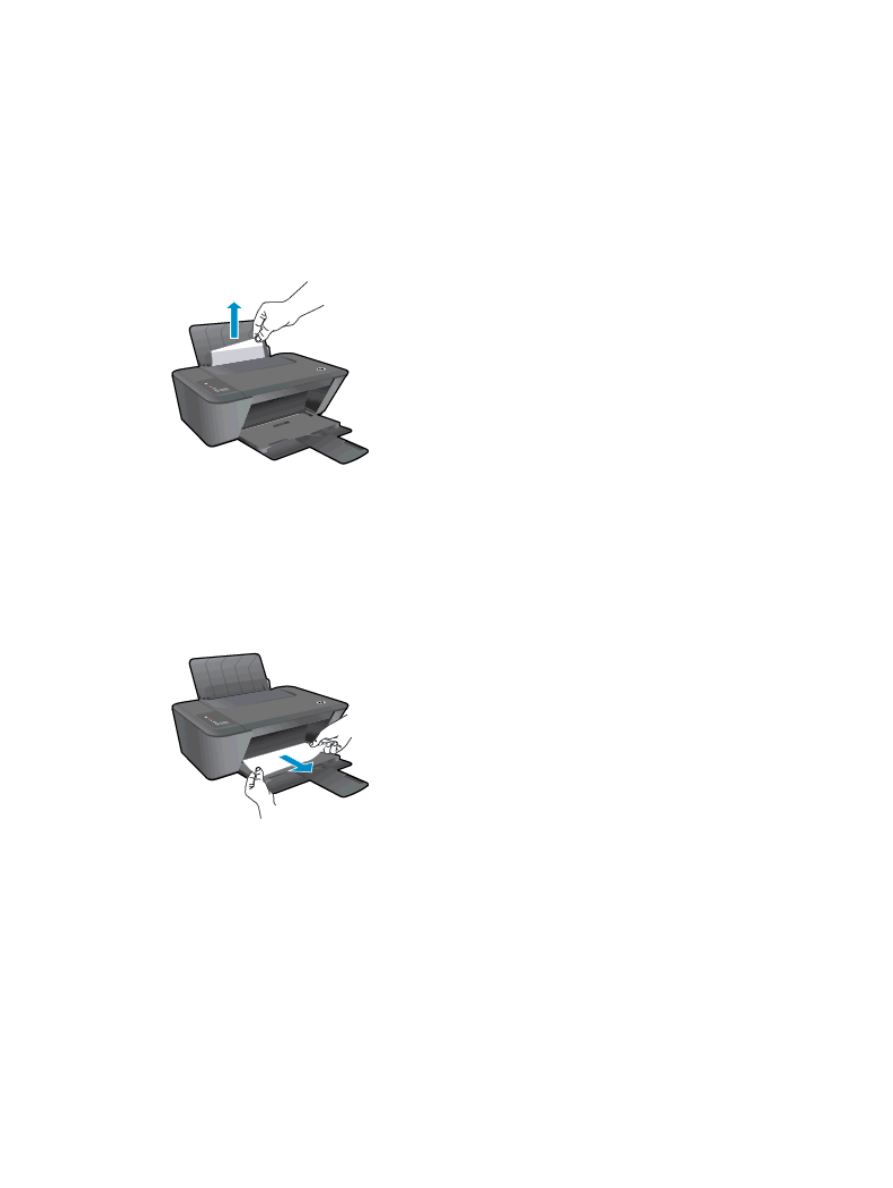
Élimination de bourrages papier
Pour éliminer un bourrage papier, procédez de la manière suivante.
Éliminer un bourrage papier dans le bac d'entrée
1.
Appuyez sur le bouton
Annuler
pour tenter de supprimer le bourrage automatiquement. Si cette
solution ne fonctionne pas, vous devez éliminer le bourrage papier manuellement.
2.
Retirez doucement le papier du bac d'entrée.
3.
Appuyez sur le bouton
Démarrer copie noir
ou
Démarrer copie couleur
sur panneau de
commande pour continuer la tâche en cours.
Éliminer un bourrage papier dans le bac de sortie
1.
Appuyez sur le bouton
Annuler
pour tenter de supprimer le bourrage automatiquement. Si cette
solution ne fonctionne pas, vous devez éliminer le bourrage papier manuellement.
2.
Retirez doucement le papier du bac de sorite.
3.
Appuyez sur le bouton
Démarrer copie noir
ou
Démarrer copie couleur
sur panneau de
commande pour continuer la tâche en cours.
Éliminer le bourrage papier à partir de la porte d'accès aux cartouches
1.
Appuyez sur le bouton
Annuler
pour tenter de supprimer le bourrage automatiquement. Si cette
solution ne fonctionne pas, vous devez éliminer le bourrage papier manuellement.
64 Chapitre 8 Résolution de problèmes
FRWW
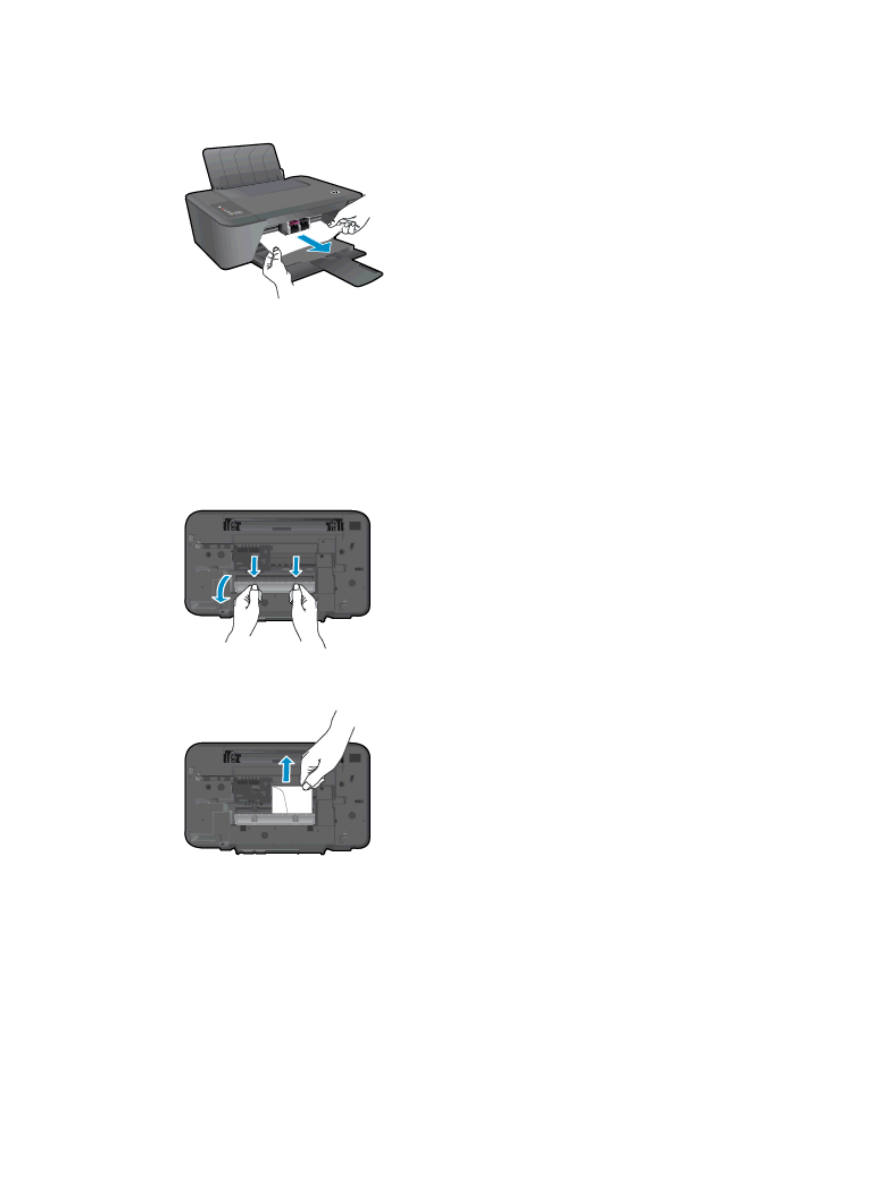
2.
Ouvrez la porte d'accès aux cartouches et déplacez le chariot d'impression vers la droite pour
accéder au bourrage papier.
3.
Appuyez sur le bouton
Démarrer copie noir
ou
Démarrer copie couleur
sur panneau de
commande pour continuer la tâche en cours.
Éliminer un bourrage papier à l'intérieur de l'imprimante
1.
Appuyez sur le bouton
Annuler
pour tenter de supprimer le bourrage automatiquement. Si cette
solution ne fonctionne pas, vous devez éliminer le bourrage papier manuellement.
2.
Ouvrez la porte du dispositif de nettoyage sous l'imprimante. Appuyez sur les onglets situés de
part et d'autre de la porte de visite.
3.
Retirez le papier coincé.
FRWW
Élimination de bourrages papier 65
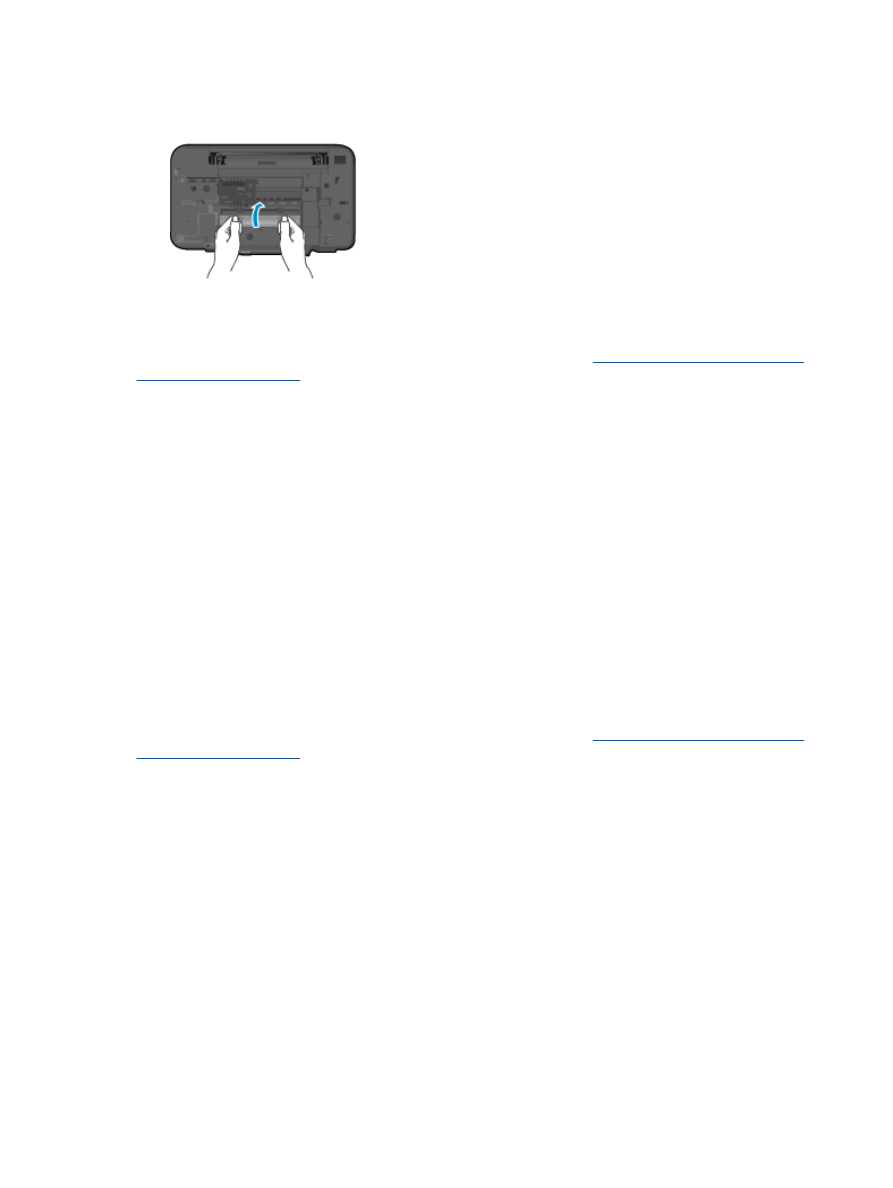
4.
Refermez la porte de visite. Poussez doucement la porte en direction de l'imprimante jusqu'à ce
qu'elle s'enclenche.
5.
Appuyez sur le bouton
Démarrer copie noir
ou
Démarrer copie couleur
sur panneau de
commande pour continuer la tâche en cours.
Si les solutions ci-dessus n'ont pas permis de résoudre le problème,
cliquez ici pour obtenir une aide
complémentaire en ligne
.
Prévention des bourrages papier
●
Ne surchargez pas le bac d'alimentation.
●
Retirez fréquemment le papier imprimé du bac de sortie.
●
Assurez-vous que le papier chargé dans le bac d'alimentation repose à plat et que les bords ne
sont pas cornés ou déchirés.
●
Ne placez pas dans le bac d'alimentation des papiers de formats et types différents. Toute la pile
de papier doit être du même type et du même format.
●
Ajustez le guide de largeur du bac d'alimentation pour qu'il se cale contre le papier chargé.
Assurez-vous que le guide de largeur ne courbe pas le papier chargé dans le bac d'alimentation.
●
Ne poussez pas le papier trop loin dans le bac d'alimentation.
●
N'ajoutez pas de papier pendant l'impression. Si l'imprimante est sur le point de manquer de
papier, laissez d'abord le papier s'épuiser dans l'imprimante, puis ajoutez du papier.
Si les solutions ci-dessus n'ont pas permis de résoudre le problème,
cliquez ici pour obtenir une aide
complémentaire en ligne
.
66 Chapitre 8 Résolution de problèmes
FRWW